フォントをインストールして使ってみよう!
FireAlpacaで描いたイラストに文字を入れてみました(テキストツールの使い方は「テキストツールを使ってイラストに文字を入れよう」をご覧ください)。
うーん、味気ない感じが何かイマイチです。別にこれでもいいのですが、もっと可愛くしたいなあ…。
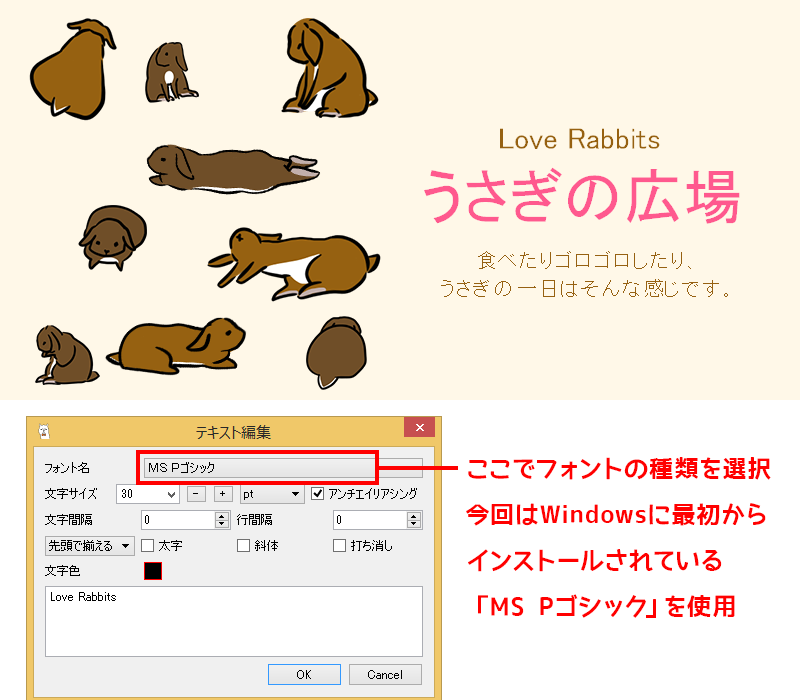
素敵なフォントがないのは FireAlpaca のせいではなく、パソコンにフォントが入ってないからです。
そんな時は Web から『フォント』をダウンロードして、パソコンにインストールしましょう。
1.フォントをダウンロードしよう
まずは好みのフォントを探しましょう。 今回は Google で 「かわいい フォント フリー」 で検索して見つけた、以下のフォントをダウンロードしてみます。
注意
フォントには有償・無償(フリー)があります。もちろん、有償のフォントは購入しなければ使えません。また、無償(フリー)フォントにも 「個人利用のみ可」 と 「商用利用も可」 のものがあり、「個人利用のみ可」 の場合、仕事では使えません。
使用する前に 「利用規約」 や 「ライセンス」 などをしっかり読み、チェックしましょう。
2.フォントをインストール
拡張子が「.ttf」「.otf」「.suit」などとなっているのがフォントのファイルです。
windows の場合
右クリック→「インストール」
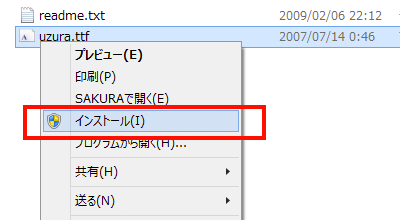
またはフォントファイルをダブルクリックすると見本が開くので「インストール」をクリックします。
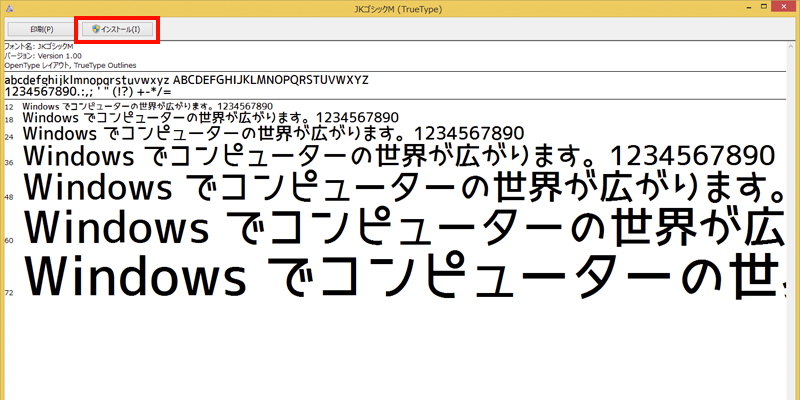
Macの場合
フォントファイルをダブルクリックすると見本が開くので「フォントをインストール」をクリックします。
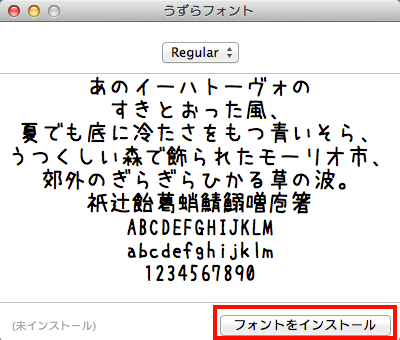
3.フォントを使ってみましょう
インストールしたフォントを早速使ってみましょう!
もしFireAlpacaを起動した状態でフォントをインストールした場合は、FireAlpacaを再起動してください。
テキストウィンドウの「フォント名」の一覧から、先ほどインストールしたフォントを選択しましょう。



いかがでしょうか。可愛らしいフォントや手書き風のフォントで雰囲気が変わりますよね。
日本語はひらがな、カタカナ、漢字と非常に文字数が多く、全てを網羅したフォントとなるとほぼ有償になってしまいます。フリーのフォントだと「ひらがなのみ」「カタカナのみ」が多く、「常用漢字まで」揃っているものは数が限られてきます。
逆にアルファベット、数字、記号と文字数の少ない英語は非常に多くのフォントがありますので、ぜひ探してみてください。
例:海外のフリーフォントを集めたサイト「DaFont」
フォントを変えることによって、イラストの雰囲気もだいぶかわります。
色々なフォントがあれば、きっと文字入れが楽しくなるはず。みなさんもお好みのフォントを探してみてください!


